Five Awesome Spotify Caractéristiques pour la création de listes de lecture parfaites

J'adore Spotify. J'écoute des centaines d'heures de musique avec elle chaque année. Bien qu'il existe d'excellents outils comme les mixes quotidiens qui facilitent la recherche de musique à écouter, parfois vous voulez juste une liste de lecture de votre propre design. Avec presque toutes les chansons que vous pourriez vouloir à portée de main, cependant, mettre en place une liste de lecture impressionnante peut être difficile. Comment vous souvenez-vous de toutes les chansons que vous voulez ajouter? Voici quelques fonctionnalités utiles de Spotify qui peuvent vous aider:
Ajoutez ce que vous avez déjà écouté avec vos 100 chansons les plus jouées
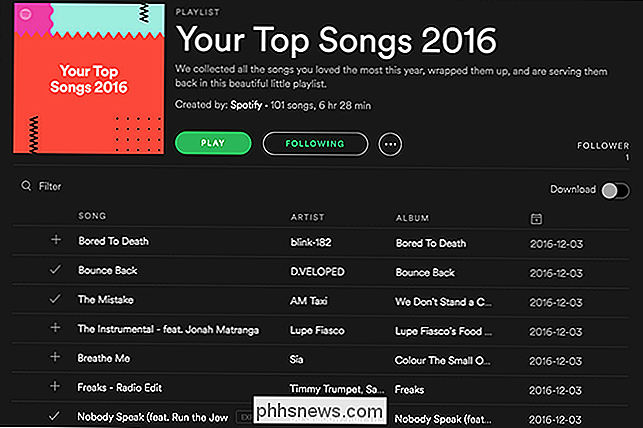
ASSOCIÉES: Appuyez sur Play et Go: Les mixes quotidiens de Spotify sont les meilleures Playlists automatiques. > Lorsque vous créez une nouvelle liste de lecture, il y a de bonnes chances que vous souhaitiez ajouter certaines de vos chansons préférées. Vous pouvez essayer de vous en souvenir, mais il y a une meilleure façon de le faire: à la fin de chaque année, Spotify crée une liste de lecture de vos 100 chansons les plus jouées. Utilisez-le comme point de départ pour vos playlists.
Si vous utilisez Spotify depuis quelques années, vous aurez quelques playlists à explorer. La meilleure chose à faire est de regrouper vos meilleures chansons en quelques playlists différentes par genre. Par exemple, j'ai fait des listes de lecture Pop Punk Faves, Mellow Faves, Rap Faves et Cheesy Pump Up Faves.
Les listes de lecture de fin d'année ne sont pas les seules que vous pouvez utiliser. Regardez à travers les playlists que vous avez créées vous-même, ou les pistes que vous avez enregistrées ou Shazam-ed. Si vous voyez quelque chose qui correspond à l'une de vos playlists, ajoutez-le. Vous pouvez toujours le supprimer plus tard
Les grands artistes volent ... À partir d'autres listes de lecture des utilisateurs de Spotify
Vous n'êtes pas le seul à créer des playlists. Spotify a une équipe dédiée qui les crée pour tous les genres de genres. Vous pouvez également trouver des listes de lecture créées par d'autres personnes sur Playlists.net
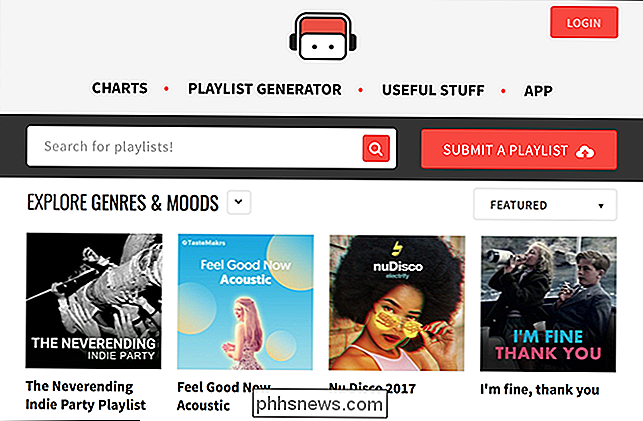
Trouvez une autre playlist créée par quelqu'un d'autre, similaire à celle que vous voulez créer et inspirez-la. Le goût musical de tout le monde est un peu différent, ils manqueront probablement les chansons que vous incluriez et incluront celles que vous omettez, mais cela devrait stimuler votre créativité.
Obtenez plus d'idées des chansons recommandées de Spotify
votre playlist commence à prendre forme, Spotify sera prêt à vous aider. Au bas de chaque liste de lecture dans l'application de bureau, Spotify répertorie les chansons recommandées.
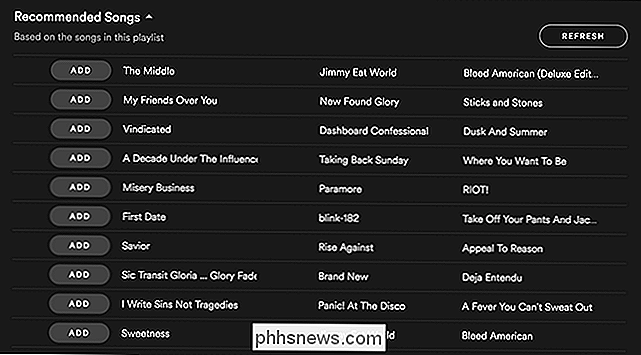
Ces recommandations sont tirées des données musicales ridiculement profondes de Spotify. Quelles chansons sont regroupées dans des playlists, comment les autres écoutent de la musique, quels artistes sont souvent joués les uns après les autres, et bien plus encore sont utilisés par Spotify pour se faire une idée des chansons qui sont apparentées ou similaires.
Parcourez ces recommandations et cliquez sur Ajouter à tout ce que vous voulez dans votre liste de lecture. Si aucun ne vous intéresse, cliquez sur Actualiser pour obtenir un nouveau lot de suggestions.
Travailler avec d'autres personnes à l'aide de listes de lecture collaboratives
LIÉES:

Comment gérer des listes de lecture collaboratives dans Spotify L'une de mes fonctionnalités Spotify préférées est playlists collaboratives Vous et un ou plusieurs amis pouvez tous travailler ensemble sur une seule playlist. Ils sont susceptibles de se souvenir de chansons que vous avez oubliées. Mon copain de gym et moi avons une liste de lecture collaborative avec des centaines de chansons que nous aimons travailler.
Ajouter rapidement des chansons sur votre téléphone
Une fois que vous avez commencé à créer vos propres listes de lecture, vous obtenez de l'inspiration partout. Vous entendrez une chanson à la radio, vous verrez quelque chose dans le supermarché qui vous rappelle un groupe en particulier, ou quelqu'un mentionnera un vieil album qu'ils aimaient. Quel que soit le déclencheur, vous voulez ajouter cette chanson à votre playlist dès que possible; Sinon, vous l'oublierez.
La meilleure façon d'ajouter rapidement une chanson est de passer par l'application mobile. Recherchez simplement la chanson que vous souhaitez ajouter, appuyez sur les trois points à côté de, appuyez sur Ajouter à la liste de lecture, puis sélectionnez celui que vous souhaitez ajouter.
Il n'est pas difficile de créer de bonnes playlists, cela prend juste un peu de temps et de réflexion. Si vous jetez rapidement 15 ou 20 chansons ensemble, vous en aurez vite marre. Au lieu de cela, vous devez aller tous et utiliser les conseils de cet article pour créer des playlists de monstres avec plus de 100 chansons. De cette façon, quand vous les mélangez, vous aurez toujours un mélange différent de musique.
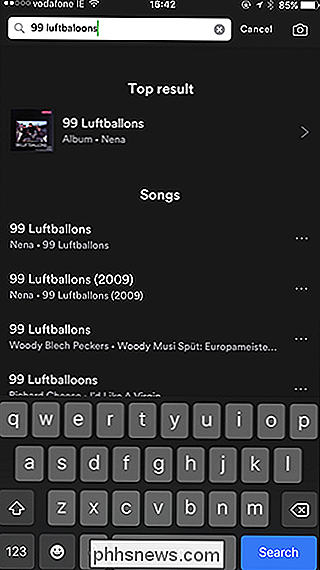
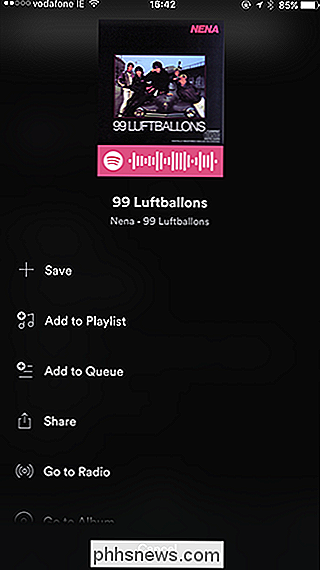

Utilisation d'un lecteur Time Machine pour le stockage de fichiers et les sauvegardes
Lorsque vous configurez Time Machine, votre Mac souhaite utiliser exclusivement un lecteur externe pour les sauvegardes. Voici comment vous pouvez contourner cela et utiliser un lecteur Time Machine pour les sauvegardes et le stockage de fichiers. L'utilisation d'un disque externe de 2 To pour les sauvegardes Time Machine d'un Mac avec un disque SSD de 128 Go n'a pas beaucoup de sens .

Quel est le meilleur antivirus pour Windows 10? (Windows Defender est-il suffisant?)
Windows 10 ne vous obligera pas à installer un antivirus comme Windows 7 l'a fait. Depuis Windows 8, Windows inclut désormais un antivirus gratuit intégré appelé Windows Defender. Mais est-ce vraiment le meilleur pour protéger votre PC, ou même simplement? Windows Defender était à l'origine connu sous le nom de Microsoft Security Essentials sous Windows 7 quand il était offert en téléchargement séparé.



